Průvodce instalací software
|
|
|
- Radim Kadlec
- před 8 lety
- Počet zobrazení:
Transkript
1 Průvodce instalací software Tato příručka vysvětluje, jak nainstalovat software přes USB nebo síťové připojení. Síťové připojení není k dispozici pro modely SP 200/200S/203S/203SF/204SF. Chcete-li ručně konfigurovat nastavení bezdrátové sítě LAN pomocí aplikace Smart Organizing Monitor, nainstalujte nejprve Smart Organizing Monitor přes připojení USB. Podrobnosti o konfiguraci nastavení bezdrátové sítě LAN viz příručka Wi-Fi Settings Guide (Průvodce nastavením Wi-Fi). Postup instalace Následující diagram objasňuje postupy instalace softwaru přes USB a síťová připojení. Připojení pomocí USB Před instalací softwaru (příprava potřebných položek) (viz str.2) Rychlá instalace USB (Instalace softwaru) (viz str.3) Síťové připojení (prostředí IPv4) Před instalací softwaru (příprava potřebných položek) (viz str.6) Výběr typu a metody konfigurace IP adresy (viz str.6) Připojení zařízení k počítači (viz str.7) Vytištění seznamu nastavení sítě (viz str.8) Rychlá instalace pro síť (Instalace softwaru) (viz str.9) Po instalaci softwaru (Kontrola IP adresy) (viz str.13) Síťové připojení (prostředí IPv6) Před instalací softwaru (příprava potřebných položek) (viz str.6) Výběr typu a metody konfigurace IP adresy (viz str.6) Připojení zařízení k počítači (viz str.7) Vytištění seznamu nastavení sítě (viz str.8) Konfigurace adresy IPv6 přes Web Image Monitor nebo ovládací panel (viz str. 16 a Uživatelská příručka ) Rychlá instalace pro síť (Instalace softwaru) (viz str.9) Po instalaci softwaru (Kontrola IP adresy) (viz str.13) 1
2 1. Připojení počítače a instalace softwaru (USB připojení) Připojte zařízení k počítači pomocí USB kabelu a poté klikněte na [USB Quick Install] ([Rychlá instalace USB]), abyste nainstalovali software. CTT USB Quick Install (Rychlá instalace USB) SP 200, 200N, 200Nw, 201N, 201Nw Nainstalujte ovladač tiskárny a Smart Organizing Monitor. SP 200S, 202SN, 203S, 204SN Nainstalujte ovladač tiskárny, ovladač TWAIN/WIA a Smart Organizing Monitor. SP 203SF, 203SFN, 203SFNw, 204SF, 204SFN, 204SFNw Nainstalujte ovladač tiskárny, ovladač TWAIN/WIA, ovladač PC FAXu a Smart Organizing Monitor. Před instalací softwaru Chcete-li nainstalovat software pomocí připojení přes USB, budete potřebovat USB kabel a přiložený disk CD-ROM. 2
3 Rychlá instalace pro USB Instalace softwaru. Nezapínejte zařízení, dokud si nepřečtete, jak to udělat. Nepřipojujte USB kabel k zařízení, dokud se neobjeví zpráva, že to máte udělat. CTT136 CXP Ujistěte se, že je zařízení vypnuto. 2. Zapněte napájení počítače. 3. Vložte disk CD-ROM do jednotky CD-ROM. CXP Vyberte jazyk rozhraní, a poté klikněte na [OK]. 3
4 5. V menu disku CD-ROM klikněte na [Rychlá instalace USB]. 6. Postupujte podle instrukcí v průvodci instalací. Jestliže se objeví zpráva, abyste zapnuli hlavní spínač a připojili USB kabel, postupujte následovně: Připojte zařízení k počítači pomocí USB kabelu. Zapněte hlavní spínač. CTT137 CTT061 4
5 2. Připojení počítače a instalace softwaru (Síťové připojení) Síťové připojení není k dispozici pro modely SP 200/200S/203S/203SF/204SF. Nastavení Ethernet a bezdrátové sítě LAN nelze povolit současně. Připojte zařízení k počítači pomocí ethernetového kabelu a klikněte na [Network Quick Install (DHCP)] ([Rychlá instalace sítě (DHCP)]) nebo na [Network Quick Install (Fixed IP)] ([Rychlá instalace sítě (Pevná IP)]) a nainstalujte software. 1. Network Quick Install (DHCP) (Rychlá instalace sítě (DHCP)) 2. Network Quick Install (Fixed IP) (Rychlá instalace sítě (Pevná IP)) SP 200N, 200Nw, 201N, 201Nw Nainstalujte ovladač tiskárny a Smart Organizing Monitor. SP 202SN, 204SN Nainstalujte ovladač tiskárny, ovladač TWAIN/WIA a Smart Organizing Monitor. SP 203SFN, 203SFNw, 204SFN, 204SFNw Nainstalujte ovladač tiskárny, ovladač TWAIN/ WIA, ovladač PC FAXu a Smart Organizing Monitor. CTT178 5
6 Před instalací softwaru Pro instalaci softwaru pomocí síťového připojení budete potřebovat ethernetový kabel a přiložený disk CD-ROM. Pro automatické získání IP adresy budete potřebovat router se zabudovaným DHCP serverem. Výběr typu a metody konfigurace IP adresy Co je to IP adresa? IP adresa je identifikační číslo přidělované počítačům a ostatním zařízením připojeným k síti IP. IP adresa je adresa, která je zapotřebí k používání sítě. Existují dva typy IP adresy: IPv4 a IPv6. Adresa IPv4 Adresu IPv4 tvoří čtyři pole, např První tři pole ( ) jsou pevná a poslední pole (113) se mění CTT Pevná část 2. Variabilní část Pro správu sítě je nutno měnit pouze variabilní část Router 2. Jiný počítač 3. Zařízení 4. Váš počítač Adresa IPv6 Vzhledem k tomu, že adresy IPv4 budou v důsledku rozšířeného využívání internetu vyčerpány, byla jako další generace internetového protokolu vyvinuta adresa IPv6. CTT180 6
7 Co je to server DHCP? Můžete nakonfigurovat nastavení pro automatické získání IP adresy ze serveru DHCP. K tomu, aby zařízení dostalo adresu IP automaticky, je v síti nezbytný server DHCP. Typy IP adres, které mohou být pro zařízení nakonfigurovány (1) Konfigurace nastavení zařízení pro automatické získání IPv4 adresy (2) Ruční konfigurace IPv4 adresy zařízení (3) Konfigurace nastavení zařízení pro automatické získání IPv6 adresy (4) Ruční konfigurace IPv6 adresy zařízení Připojení zařízení k počítači Pokud použijete nastavení bezdrátové sítě LAN, odpojte ethernetový kabel. 1. Připojte ethernetový kabel k portu sítě Ethernet. 2. Zasuňte druhý konec ethernetového kabelu do síťového propojovacího zařízení, jako je například rozbočovač. 3. Zapněte hlavní spínač. CTT138 CTT061 7
8 Vytištění seznamu nastavení sítě Předtím, než nainstalujete software, vytiskněte seznam nastavení sítě, abyste mohli zkontrolovat informace o síti. Vytištění seznamu nastavení sítě může trvat až dvě minuty. Vytištění seznamu nastavení sítě SP 200N, 200Nw, 201N, 201Nw 1. Podržte stisknuté tlačítko [Start]. CTT175 Podržte tlačítko stisknuté po dobu dvě sekundy. SP 202SN, 203SFN, 203SFNw, 204SFN, 204SN, 204SFNw 1. Stiskněte tlačítko [Nástroje uživatele]. 2. Stisknutím tlačítka [ ] nebo [ ] zvolte [Tisk seznamu/hlášení] a poté stiskněte tlačítko [OK]. 3. Stisknutím tlačítka [ ] nebo [ ] zvolte [Seznam nast.sítě] a poté stiskněte tlačítko [OK]. Kontrola seznamu nastavení sítě Adresa MAC Jedná se o unikátní adresu identifikující hardware. Konfigurace IPv4 Můžete zkontrolovat IP adresu. Jestliže používáte DHCP server: Můžete zkontrolovat adresu IPv4 automaticky přiřazenou serverem DHCP. Adresa IPv4 není automaticky přiřazována serverem DHCP: Zařízení automaticky vybere nevyužitou adresu IPv4 začínající na " xxx.xxx" (funkce AutoIP). Konfigurace IPv6 Můžete zkontrolovat Linku-lokální adresu. U modelů SP 200Nw, 201Nw, 203SFNw a 204SFNw zkontrolujte před konfigurací nastavení bezdrátové sítě LAN následující položky v nabídce "Stav Wi-Fi" v seznamu nastavení sítě. 8
9 Rychlá instalace pro síť U modelů SP 202SN, 203SFN, 203SFNw, 204SFN, 204SN, 204SFNw zadejte před instalací ovladače adresu IP pomocí ovládacího panelu. Podrobné informace, jak to udělat, viz "Změna nastavení IP adresy za použití ovládacího panelu (pouze SP 202SN, 203SFN, 203SFNw, 204SFN, 204SN, 204SFNw)". V prostředí IPv6 zadejte před instalací ovladače IP adresu pomocí aplikace Web Image Monitor nebo pomocí ovládacího panelu. Podrobné informace o konfiguraci adresy IPv6 viz Uživatelská příručka. Informace o tom, jak spustit Web Image Monitor, viz Spuštění aplikace Web Image Monitor. Abyste u modelů SP 200Nw, 201Nw, 203SFNw a 204SFNw zřídili připojení k bezdrátové sítě LAN pomocí WPS, nakonfigurujte nejdříve nastavení bezdrátové sítě LAN a pak nainstalujte ovladač. Podrobnosti o konfiguraci nastavení bezdrátové sítě LAN viz příručka Wi-Fi Settings Guide (Průvodce nastavením Wi-Fi). Zvolte [Rychlá instalace sítě (Pevná IP)] nebo [Rychlá instalace sítě (DHCP)] To, jakou položku zvolíte, závisí na typu a metodě konfigurace IP adresy zvolené v položce Výběr typu a metody konfigurace IP adresy. Nainstalujte software podle následujících instrukcí. (1) Konfigurace nastavení zařízení pro automatické získání adresy IPv4 [Rychlá instalace sítě (DHCP)] (2) Ruční konfigurace IPv4 adresy zařízení [Rychlá instalace sítě (pevná IP)] (3) Konfigurace nastavení zařízení pro automatické získání adresy IPv6 [Rychlá instalace sítě (DHCP)] nebo [Rychlá instalace sítě (Pevná IP)] (4) Ruční konfigurace IPv6 adresy zařízení [Rychlá instalace sítě (DHCP)] nebo [Rychlá instalace sítě (Pevná IP)] 9
10 Volba [Rychlá instalace sítě (DHCP)] 1. Zapněte napájení počítače. Ukončete všechny běžící aplikace. 2. Vložte disk CD-ROM do jednotky CD-ROM. CXP Vyberte jazyk rozhraní, a poté klikněte na [OK]. 4. V menu disku CD-ROM klikněte na [Rychlá instalace sítě (DHCP)]. 5. Přečtěte si pozorně celou licenční smlouvu. Pokud její podmínky přijímáte, klikněte na [Se smlouvou souhlasím.] a poté klikněte na [Další >]. 6. Zvolte položku [Přidat novou tiskárnu] a poté klikněte na [Další >]. 7. Vyberte způsob detekce tiskárny a poté klikněte na [Další >]. Chcete-li hledat tiskárny automaticky, vyberte položku [Hledat tiskárny automaticky]. Chcete-li hledat tiskárnu podle její IP adresy, klikněte na položku [Hledat tiskárny dle zadané IP adresy]. Chcete-li Zvolte port nebo zadejte nový port, klikněte na položku [Zvolte port nebo zadejte nový port]. Jestliže se objeví dialogové okno pro výběr typu portu, doporučuje se vybrat standardní port TCP/IP. 8. Postupujte podle instrukcí v průvodci instalací. CTT193 10
11 Výběr [Rychlá instalace sítě (Pevná IP)] 1. Zapněte napájení počítače. Ukončete všechny běžící aplikace. 2. Vložte disk CD-ROM do jednotky CD-ROM. 3. Vyberte jazyk rozhraní, a poté klikněte na [OK]. 4. V menu disku CD-ROM klikněte na tlačítko [Rychlá instalace sítě (Pevná IP)]. CXP Přečtěte si pozorně celou licenční smlouvu. Pokud její podmínky přijímáte, klikněte na [Se smlouvou souhlasím.] a poté klikněte na [Další >]. CTT190 11
12 6. Zadejte adresy MAC a IP a poté klikněte na tlačítko [OK]. Pro specifikaci adres v prostředí IPv6 klikněte na tlačítko [Storno] a poté pokračujte ke kroku 8. Adresa MAC Zadejte adresu MAC uvedenou v seznamu nastavení sítě. Adresa IP Zadejte IP adresu uživatele. IP adresu počítače lze zjistit pomocí příkazového řádku. Chcete-li zobrazit IP adresu, otevřete příkazový řádek, zadejte ipconfig a poté stiskněte [Enter]. Zadejte IP adresu používaného počítače s upravenou variabilní částí IP adresy. Maska podsítě, adresa výchozí brány Nastavte masku podsítě a adresu výchozí brány, jak to vyžaduje prostředí sítě. 7. Jestliže je postup úspěšně dokončen, klikněte na tlačítko [OK]. Jestliže se postup nezdaří, klikněte na tlačítko [OK] - tak se vrátíte do okna, které se zobrazilo v kroku 6. Zkuste znovu specifikovat nastavení. Jestliže problém přetrvává, podívejte se do příručky "Troubleshooting"(Odstraňování problémů), zda se nejedná o problém s připojením nebo jiný problém, nebo kontaktujte svého servisního technika. 8. Zvolte položku [Přidat novou tiskárnu] a poté klikněte na [Další >]. 9. Vyberte způsob detekce tiskárny a poté klikněte na [Další >]. Chcete-li hledat tiskárny automaticky, vyberte položku [Hledat tiskárny automaticky]. Chcete-li hledat tiskárnu podle její IP adresy, klikněte na položku [Hledat tiskárny dle zadané IP adresy]. Chcete-li Zvolte port nebo zadejte nový port, klikněte na položku [Zvolte port nebo zadejte nový port]. Jestliže se objeví dialogové okno pro výběr typu portu, doporučuje se vybrat standardní port TCP/IP. 10. Postupujte podle instrukcí v průvodci instalací. CTT191 12
13 Po instalaci softwaru Kontrola seznamu nastavení sítě Zkontrolujte seznam nastavení sítě, chcete-li vědět, zda bylo použito nakonfigurované nastavení IP adresy. Podrobné informace o vytištění seznamu nastavení sítě viz Vytištění seznamu nastavení sítě. 13
14 3. Změna nastavení IP adresy Změna nastavení IP adresy pomocí ovládacího panelu (pouze SP 202SN, 203SFN, 203SFNw, 204SFN, 204SN, 204SFNw) U modelů SP 203SFNw a 204SFNw zvolte pro zřízení připojení bezdrátové sítě LAN položku [Bezdrátová LAN] v nabídce [Typ LAN] nebo zvolte [Ethernet] v [Typ LAN] pro zřízení připojení drátové sítě LAN. Konfigurace nastavení zařízení pro automatické získání IPv4 adresy 1. Stiskněte tlačítko [Nástroje uživatele]. 2. Stisknutím tlačítka [ ] nebo [ ] zvolte [Nastavení sítě] a poté stisněte tlačítko [OK]. U modelů SP 203SFNw a 204SFNw zvolte pro zřízení připojení bezdrátové sítě LAN položku [Nastavení Wi-Fi] v [Nastavení sítě]. 3. Stisknutím tlačítka [ ] nebo [ ] zvolte [IPv4 adresa zařízení] a poté stiskněte tlačítko [OK]. Nastavení sítě IPv4 adresa zařízení 4. Stisknutím tlačítka [ ] nebo [ ] zvolte [DHCP aktivováno] a poté stiskněte tlačítko [OK]. IPv4 adresa zařízení DHCP aktivováno 5. Ujistěte se, že položka [DHCP aktivováno] je nastavena na [Zapnuto]. DHCP aktivováno Zapnuto Po změně nastavení se zařízení automaticky restartuje. Pro přeskočení času čekání na restart zařízení stiskněte [Nástroje uživatele] nebo tlačítko [ ]. Ruční konfigurace IPv4 adresy zařízení 1. Stiskněte tlačítko [Nástroje uživatele]. 2. Stisknutím tlačítka [] nebo [] zvolte [Nastavení sítě] a poté stisněte tlačítko [OK]. U modelů SP 203SFNw a 204SFNw zvolte pro zřízení připojení bezdrátové sítě LAN položku [Nastavení Wi-Fi] v [Nastavení sítě]. 3. Stisknutím tlačítka [] nebo [] zvolte [IPv4 adresa zařízení] a poté stiskněte tlačítko [OK]. Nastavení sítě IPv4 adresa zařízení 14
15 4. Stisknutím tlačítka [ ] nebo [ ] zvolte [DHCP aktivováno] a poté stiskněte tlačítko [OK]. IPv4 adresa zařízení DHCP aktivováno 5. Stisknutím tlačítka [ ] nebo [ ] zvolte [Vypnuto] a poté stiskněte tlačítko [OK]. DHCP aktivováno Vypnuto Jestliže změníte toto nastavení, zařízení se před dokončením postupu samo automaticky restartuje. Když k tomu dojde, počkejte, až se dokončí restart, opakujte kroky 1-3 a pak přejděte k dalšímu kroku. 6. Stisknutím tlačítka [ ] nebo [ ] zvolte [IP adresa] a poté stiskněte tlačítko [OK]. IPv4 adresa zařízení IP adresa 7. Pomocí číselných tlačítek zadejte IPv4 adresu zařízení. IP adresa Pro pohyb mezi poli stiskněte tlačítko [ ]. 8. Zadejte hodnoty do všech polí a poté stiskněte tlačítko [OK]. Nastavte masku podsítě a adresu výchozí brány, jak to vyžaduje prostředí sítě. Po změně nastavení se zařízení automaticky restartuje. Pro přeskočení času čekání na restart zařízení stiskněte [Nástroje uživatele] nebo tlačítko [ ]. Podrobnosti ohledně konfigurace IPv6 adresy viz Uživatelská příručka. Nastavení sítě nelze konfigurovat v době, kdy je zařízení v provozu (probíhá tisk, příjem faxu apod.). Stejně tak zařízení nedokáže přijímat tiskové úlohy a faxy, jestliže právě probíhala konfigurace nastavení sítě (po kliknutí na tlačítko [Nastavení sítě]). 15
16 Změna nastavení IP adresy pomocí aplikace Web Image Monitor U modelů SP 200Nw a 201Nw zvolte pro zřízení připojení bezdrátové sítě LAN položku [Bezdrátová LAN] v nabídce [Typ LAN] nebo zvolte [Ethernet] v [Typ LAN] pro zřízení připojení drátové sítě LAN. Spuštění aplikace Web Image Monitor 1. Spusťte webový prohlížeč. 2. Do adresního řádku zadejte " adresa zařízení)/". Adresa IPv4 Zadejte IP adresu uvedenou v seznamu nastavení sítě. Použijte počítač a IP adresu uvedenou v seznamu nastavení sítě s upravenou variabilní částí. Adresa IPv6 Zadejte IP adresu uvedenou v Linka-lokální adresa v seznamu nastavení sítě. Napište IP adresu do hranatých závorek, tedy: 3. Klikněte na [Přihlášení]. 4. Zadejte heslo správce a klikněte na tlačítko [Přihlášení]. Pokud se přihlašujete poprvé, jako heslo zadejte "admin133". Konfigurace nastavení zařízení pro automatické získání IPv4 adresy Zkontrolujte, zda je [DHCP] nastaveno na [Enable] ([Povolit]) v [IPv4] pomocí aplikace Web Image Monitor. Jestliže je [DHCP] nastaveno na [Enable] ([Povolit]), zařízení může automaticky získat IP adresu. CTT163 16
17 Ruční konfigurace IPv4 adresy zařízení 1. Spuštění aplikace Web Image Monitor a přihlášení. 2. Klikněte na [IPv4]. 3. Nastavte [DHCP] na [Disable] ([Zakázat]). 4. Nastavte IP adresu v položce [Adresa IPv4]. Nastavte masku podsítě a adresu výchozí brány, jak to vyžaduje prostředí sítě. 5. Zadejte další nastavení, pokud je to nutné. 6. Klikněte na [OK]. CTT167 Podrobnosti ohledně konfigurace IPv6 adresy viz Uživatelská příručka. 17
18 Změna nastavení adresy IPv4 pomocí aplikace Smart Organizing Monitor Resetování nastavení sítě Chcete-li po přestěhování zařízení nebo v jiných situacích změnit IP adresu, je zapotřebí resetovat nastavení sítě. SP 200N, 200Nw, 201N, 201Nw 1. Držte stisknuté tlačítko [Zrušit úlohu] a současně zapněte hlavní spínač. SP 202SN, 203SFN, 203SFNw, 204SFN, 204SN, 204SFNw 1. Držte stisknuté tlačítko [Stop/Vymazat] na ovládacím panelu a současně zapněte hlavní spínač. Držte tlačítko stisknuté po dobu pěti sekund. Držte tlačítko stisknuté, dokud svítí kontrolka LED. Jakmile je reset hotový, zařízení se automaticky restartuje. Změna nastavení IP adresy Chcete-li automaticky obdržet IPv4 adresu nebo nakonfigurovat IPv6 adresu, použijte ovládací panel nebo Web Image Monitor. Chcete-li ručně konfigurovat bezdrátovou síť LAN, připojte zařízení k počítači pomocí kabelu USB. 1. V nabídce [Start] klikněte na [Všechny programy]. 2. Klikněte na [Smart Organizing Monitor for SP xxx Series]. 3. Klikněte na [Stav Smart Organizing Monitor for SP xxx Series]. 4. Na záložce [Uživatelský nástroj] klikněte na [Nastavení IP adresy...]. 5. Zadejte adresy MAC a IP. Adresa MAC Zadejte adresu MAC uvedenou v seznamu nastavení sítě. Adresa IP Zadejte IP adresu uživatele. IP adresu počítače lze zjistit pomocí příkazového řádku. Chcete-li zobrazit IP adresu, otevřete příkazový řádek, zadejte ipconfig a poté stiskněte [Enter]. Zadejte IP adresu používaného počítače s upravenou variabilní částí IP adresy. Maska podsítě, adresa výchozí brány Nastavte masku podsítě a adresu výchozí brány, jak to vyžaduje prostředí sítě. 6. Klikněte na [OK]. Bude-li konfigurace úspěšná, objeví se hlášení IP adresa byla nastavena. Jestliže se konfigurace nezdaří, objeví se hlášení Nastavení IP adresy nebylo úspěšné. Zkuste znovu. Pokud k tomu dojde, opakujte postup od kroku Klikněte na [OK]. 8. Klikněte na [Zavřít]. 18
19 4. Odstraňování problémů Připojení pomocí USB Kabel USB možná není připojen správně. Zkontrolujte, zda je kabel USB správně připojen a není poškozený. Disk CD-ROM je možná vložen nesprávně. Ověřte, zda je disk CD-ROM vložen správně. Rovněž tak zkontrolujte, zda není poškozen a jednotka CD-ROM správně funguje. Ostatní aplikace nejsou ukončené. Při instalaci softwaru ukončete všechny ostatní aplikace. Pokud běží další aplikace, může se instalace přerušit. Také ukončete všechny běžící antivirové programy. Zařízení bylo před instalací zapnuté. Vypněte a zapněte zařízení a poté zkuste spustit znovu volbu Rychlá instalace USB. Síťové připojení Kabel Ethernet možná není připojen správně. Zkontrolujte, zda je kabel Ethernet správně připojen a není poškozený. Disk CD-ROM je možná vložen nesprávně. Ověřte, zda je disk CD-ROM vložen správně. Rovněž tak zkontrolujte, zda není poškozen a jednotka CD-ROM správně funguje. IP adresa zařízení nebyla nakonfigurována nebo zařízení a počítač nejsou ve stejné síti. Pokud se zařízení neobjeví v síti, jeho IP adresa nebyla nakonfigurována nebo se nachází v jiné síti než počítač. V případě výskytu tohoto problému zkontrolujte IP adresu zařízení a nastavení sítě. Zařízení nemůže automaticky získat IP adresu. Zkontrolujte, zda funguje server DHCP. Nastavení sítě nebyla resetována. Chcete-li změnit IP adresu pomocí aplikace Smart Organizing Monitor, je nezbytné resetovat nastavení sítě. Podrobné informace viz Resetování nastavení sítě. 19
20 CS CZ M
Průvodce instalací softwaru
 Průvodce instalací softwaru Tato příručka vysvětluje, jak nainstalovat software přes USB nebo síťové připojení. Síťové připojení není k dispozici pro modely SP 200/200S/203S/203SF/204SF. Postup instalace
Průvodce instalací softwaru Tato příručka vysvětluje, jak nainstalovat software přes USB nebo síťové připojení. Síťové připojení není k dispozici pro modely SP 200/200S/203S/203SF/204SF. Postup instalace
Průvodce nastavením Wi-Fi
 Průvodce nastavením Wi-Fi uu Úvod Existují dva režimy bezdrátové sítě LAN: režim infrastruktura pro připojení přes přístupový bod a režim ad-hoc pro vytvoření přímého propojení se zařízením podporujícím
Průvodce nastavením Wi-Fi uu Úvod Existují dva režimy bezdrátové sítě LAN: režim infrastruktura pro připojení přes přístupový bod a režim ad-hoc pro vytvoření přímého propojení se zařízením podporujícím
příklad. 2. Informace o technické podpoře jsou na poslední straně.
 Poznámka 1. Model produktu zobrazený v této příručce je Archer C7 a slouží jako příklad. 2. Informace o technické podpoře jsou na poslední straně. Připojení hardwaru Vypněte váš modem (jestliže má záložní
Poznámka 1. Model produktu zobrazený v této příručce je Archer C7 a slouží jako příklad. 2. Informace o technické podpoře jsou na poslední straně. Připojení hardwaru Vypněte váš modem (jestliže má záložní
Průvodce nastavením Wi-Fi
 Průvodce nastavením Wi-Fi Číslo modelu Řada SP 212/SP 213 Úvod Existují dva režimy bezdrátové sítě LAN: režim infrastruktura pro připojení přes přístupový bod a režim ad-hoc pro vytvoření přímého propojení
Průvodce nastavením Wi-Fi Číslo modelu Řada SP 212/SP 213 Úvod Existují dva režimy bezdrátové sítě LAN: režim infrastruktura pro připojení přes přístupový bod a režim ad-hoc pro vytvoření přímého propojení
ZMODO NVR KIT. Instalační příručka
 ZMODO NVR KIT Instalační příručka KROK 1 1. Zkontrolujte si obsah balení ZMODO NVR Kitu: NVR server 4 x IP kamera Napájecí adaptéry pro IP kamery LAN kabel CD se softwarem Příručka ( ke stažení na www.umax.cz)
ZMODO NVR KIT Instalační příručka KROK 1 1. Zkontrolujte si obsah balení ZMODO NVR Kitu: NVR server 4 x IP kamera Napájecí adaptéry pro IP kamery LAN kabel CD se softwarem Příručka ( ke stažení na www.umax.cz)
Instalace. Bezdrátový přístupový bod NETGEAR 802.11ac WAC120. Obsah balení. NETGEAR, Inc. 350 East Plumeria Drive San Jose, CA 95134 USA.
 Ochranné známky NETGEAR, logo NETGEAR a Connect with Innovation jsou obchodní známky nebo registrované obchodní známky společnosti NETGEAR, Inc. v USA a jiných zemích. Informace zde uvedené podléhají změnám
Ochranné známky NETGEAR, logo NETGEAR a Connect with Innovation jsou obchodní známky nebo registrované obchodní známky společnosti NETGEAR, Inc. v USA a jiných zemích. Informace zde uvedené podléhají změnám
Poznámky pro uživatele bezdrátové sítě LAN
 Poznámky pro uživatele bezdrátové sítě LAN Před použitím tohoto zařízení si důkladně přečtěte tento manuál a mějte jej po ruce pro budoucí použití. Poznámky pro uživatele bezdrátové sítě LAN Tato příručka
Poznámky pro uživatele bezdrátové sítě LAN Před použitím tohoto zařízení si důkladně přečtěte tento manuál a mějte jej po ruce pro budoucí použití. Poznámky pro uživatele bezdrátové sítě LAN Tato příručka
ZAČNĚTE ZDE. Bezdrátové USB Kabelové. Chcete tiskárnu připojit k bezdrátové síti? Přejděte do části Instalace a nastavení bezdrátového připojení.
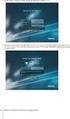 ZAČNĚTE ZDE Odpovíte-li na některou z otázek ano, přejděte do příslušné části, kde najdete pokyny k instalaci a připojení. Chcete tiskárnu připojit k bezdrátové síti? Přejděte do části Instalace a nastavení
ZAČNĚTE ZDE Odpovíte-li na některou z otázek ano, přejděte do příslušné části, kde najdete pokyny k instalaci a připojení. Chcete tiskárnu připojit k bezdrátové síti? Přejděte do části Instalace a nastavení
STRUč Ná Př íruč KA pro Windows Vista
 STRUč Ná Př íruč KA pro Windows Vista OBSAH Kapitola 1: SYSTéMOVé POžADAVKY...1 Kapitola 2: INSTALACE SOFTWARU TISKáRNY V SYSTéMU WINDOWS...2 Instalace softwaru pro lokální tisk... 2 Instalace softwaru
STRUč Ná Př íruč KA pro Windows Vista OBSAH Kapitola 1: SYSTéMOVé POžADAVKY...1 Kapitola 2: INSTALACE SOFTWARU TISKáRNY V SYSTéMU WINDOWS...2 Instalace softwaru pro lokální tisk... 2 Instalace softwaru
Poznámky pro uživatele bezdrátové sítě LAN
 Poznámky pro uživatele bezdrátové sítě LAN Русский Suomi Norsk Dansk Polski Magyar Svenska Před použitím tohoto zařízení si důkladně přečtěte tento manuál a mějte jej po ruce pro budoucí použití. Poznámky
Poznámky pro uživatele bezdrátové sítě LAN Русский Suomi Norsk Dansk Polski Magyar Svenska Před použitím tohoto zařízení si důkladně přečtěte tento manuál a mějte jej po ruce pro budoucí použití. Poznámky
Instalace. Bezdrátový přístupový bod NETGEAR 802.11ac WAC120. Obsah balení. NETGEAR, Inc. 350 East Plumeria Drive San Jose, CA 95134 USA.
 Ochranné známky NETGEAR, logo NETGEAR a Connect with Innovation jsou obchodní známky nebo registrované obchodní známky společnosti NETGEAR, Inc. v USA a jiných zemích. Informace zde uvedené podléhají změnám
Ochranné známky NETGEAR, logo NETGEAR a Connect with Innovation jsou obchodní známky nebo registrované obchodní známky společnosti NETGEAR, Inc. v USA a jiných zemích. Informace zde uvedené podléhají změnám
Průvodce Wi-Fi Direct
 Průvodce Wi-Fi Direct Jednoduché nastavení pomocí Wi-Fi Direct Odstraňování problémů Obsah Jak číst tuto příručku... 2 Použité symboly... 2 Vyloučení odpovědnosti... 2 1. Jednoduché nastavení pomocí Wi-Fi
Průvodce Wi-Fi Direct Jednoduché nastavení pomocí Wi-Fi Direct Odstraňování problémů Obsah Jak číst tuto příručku... 2 Použité symboly... 2 Vyloučení odpovědnosti... 2 1. Jednoduché nastavení pomocí Wi-Fi
Příručka rychlého nastavení připojení sítě
 Xerox WorkCentre M118/M118i Příručka rychlého nastavení připojení sítě 701P42718 V této příručce naleznete následující pokyny: Procházení obrazovek na displeji na straně 2 Nastavení sítě pomocí DHCP na
Xerox WorkCentre M118/M118i Příručka rychlého nastavení připojení sítě 701P42718 V této příručce naleznete následující pokyny: Procházení obrazovek na displeji na straně 2 Nastavení sítě pomocí DHCP na
V tomto návodu je jako příklad instalace a obsluhy popisován model TL-WR741ND.
 Instalace V tomto návodu je jako příklad instalace a obsluhy popisován model TL-WR741ND. Připojení zařízení Při konfiguraci tohoto routeru používejte, prosím, pouze drátové síťové připojení. Vypněte všechna
Instalace V tomto návodu je jako příklad instalace a obsluhy popisován model TL-WR741ND. Připojení zařízení Při konfiguraci tohoto routeru používejte, prosím, pouze drátové síťové připojení. Vypněte všechna
Easy, Reliable & Secure. Bezdrátový router N150 (N150R)
 Easy, Reliable & Secure Bezdrátový router N150 (N150R) Ochranné známky Značky a názvy výrobků jsou ochranné známky nebo registrované ochranné známky příslušných vlastníků. Informace mohou být změněny bez
Easy, Reliable & Secure Bezdrátový router N150 (N150R) Ochranné známky Značky a názvy výrobků jsou ochranné známky nebo registrované ochranné známky příslušných vlastníků. Informace mohou být změněny bez
DP-G321AirPlus TM G bezdrátový víceportový tiskový server. Napájecí adaptér 5 V ss, 2.5 A
 Toto zařízení lze nakonfigurovat pomocí libovolného aktuálního webového prohlížeče, např. Internet Explorer 6 nebo Netscape Navigator 7.0 Než začnete AirPlus G 802.11g/2.4 GHz bezdrátový víceportový tiskový
Toto zařízení lze nakonfigurovat pomocí libovolného aktuálního webového prohlížeče, např. Internet Explorer 6 nebo Netscape Navigator 7.0 Než začnete AirPlus G 802.11g/2.4 GHz bezdrátový víceportový tiskový
Balení obsahuje: Bezdrátový-G VPN Router s zesilovačem dosahu Instalační CD-ROM Uživatelskou příručku na CD-ROMu Síťová kabel Síťový napájecí adapter
 Balení obsahuje: Bezdrátový-G VPN Router s zesilovačem dosahu Instalační CD-ROM Uživatelskou příručku na CD-ROMu Síťová kabel Síťový napájecí adapter Rychlý průvodce instalací Registrační kartu Jsou dva
Balení obsahuje: Bezdrátový-G VPN Router s zesilovačem dosahu Instalační CD-ROM Uživatelskou příručku na CD-ROMu Síťová kabel Síťový napájecí adapter Rychlý průvodce instalací Registrační kartu Jsou dva
SPARKLAN WX-7800A - návod k obsluze Verze 1.2
 Bezdrátový 11ag AP Příručka k rychlé instalaci (návod k obsluze) Verze 1.2 1 i4 Portfolio s.r.o. Obsah 1. Před instalací... 3 2. Instalace hardware... 4 3. Konfigurace nastavení TCP/IP vašeho počítače...
Bezdrátový 11ag AP Příručka k rychlé instalaci (návod k obsluze) Verze 1.2 1 i4 Portfolio s.r.o. Obsah 1. Před instalací... 3 2. Instalace hardware... 4 3. Konfigurace nastavení TCP/IP vašeho počítače...
Instalace. Připojení zařízení. Vypněte všechna připojená síťová zařízení, včetně vašeho PC, modemu a routeru.
 Instalace Připojení zařízení Vypněte všechna připojená síťová zařízení, včetně vašeho PC, modemu a routeru. Pomocí ethernetového síťového kabelu připojte WAN-port vašeho routeru k LAN-portu modemu. Pomocí
Instalace Připojení zařízení Vypněte všechna připojená síťová zařízení, včetně vašeho PC, modemu a routeru. Pomocí ethernetového síťového kabelu připojte WAN-port vašeho routeru k LAN-portu modemu. Pomocí
s anténou a podstavcem CD-ROM obsahující návod a informace o záruce Ethernetový kabel (CAT5 UTP nekřížený) ADSL kabel (standardní telefonní kabel)
 ČESKY Toto zařízení lze nastavit pomocí libovolného aktuálního webového prohlížeče, např. Internet Explorer 6 nebo Netscape Navigator 6.2.3. DSL-G664T Bezdrátový ADSL směrovač Než začnete 1. Pokud jste
ČESKY Toto zařízení lze nastavit pomocí libovolného aktuálního webového prohlížeče, např. Internet Explorer 6 nebo Netscape Navigator 6.2.3. DSL-G664T Bezdrátový ADSL směrovač Než začnete 1. Pokud jste
Nastavení modemu Comtrend VR-3031eu
 Nastavení modemu Comtrend VR-3031eu Bezpečnostní upozornění Zařízení neinstalujte poblíž zdroje vody, abyste zamezili nebezpečí požáru nebo úrazu elektrickým proudem. Přístroj není vhodné umístit blízko
Nastavení modemu Comtrend VR-3031eu Bezpečnostní upozornění Zařízení neinstalujte poblíž zdroje vody, abyste zamezili nebezpečí požáru nebo úrazu elektrickým proudem. Přístroj není vhodné umístit blízko
Inteligentní WiFi router R6200v2 Instalační příručka
 Ochranné známky NETGEAR, logo NETGEAR a Connect with Innovation jsou ochranné známky nebo registrované ochranné známky společnosti NETGEAR, Inc. ve Spojených státech a jiných zemích. Informace mohou být
Ochranné známky NETGEAR, logo NETGEAR a Connect with Innovation jsou ochranné známky nebo registrované ochranné známky společnosti NETGEAR, Inc. ve Spojených státech a jiných zemích. Informace mohou být
Quick Installation Guide. Wireless DSL Modem Router
 Quick Installation Guide Wireless DSL Modem Router DSL LAN1 LAN2 LAN3 LAN4/WAN WIFI Power WPS/ RESET ON/OFF Připojte hardware V případě, že nepotřebujete telefonní služby, připojte modem router přímo do
Quick Installation Guide Wireless DSL Modem Router DSL LAN1 LAN2 LAN3 LAN4/WAN WIFI Power WPS/ RESET ON/OFF Připojte hardware V případě, že nepotřebujete telefonní služby, připojte modem router přímo do
54Mbps bezdrátový router WRT-415. Návod pro rychlou instalaci
 54Mbps bezdrátový router WRT-415 Návod pro rychlou instalaci 1 Obsah 1 Úvod... 1 1.1 Obsah balení 1 1.2 Systémové požadavky 1 1.3 Vlastnosti zařízení 1 2 Fyzická instalace... 2 2.1 Připojení hardwaru 2
54Mbps bezdrátový router WRT-415 Návod pro rychlou instalaci 1 Obsah 1 Úvod... 1 1.1 Obsah balení 1 1.2 Systémové požadavky 1 1.3 Vlastnosti zařízení 1 2 Fyzická instalace... 2 2.1 Připojení hardwaru 2
Bezdrátový router AC1750 Smart
 Ochranné známky NETGEAR, logo NETGEAR a Connect with Innovation jsou obchodní známky nebo registrované obchodní známky společnosti NETGEAR, Inc. ve Spojených státech a jiných zemích. Informace mohou být
Ochranné známky NETGEAR, logo NETGEAR a Connect with Innovation jsou obchodní známky nebo registrované obchodní známky společnosti NETGEAR, Inc. ve Spojených státech a jiných zemích. Informace mohou být
Průvodce nastavením Wi-Fi
 Průvodce nastavením Wi-Fi Připojení tiskárny prostřednictvím Wi-Fi Připojení k počítači pomocí Wi-Fi routeru Přímé připojení k počítači Připojení k chytrému zařízení pomocí Wi-Fi routeru Přímé připojení
Průvodce nastavením Wi-Fi Připojení tiskárny prostřednictvím Wi-Fi Připojení k počítači pomocí Wi-Fi routeru Přímé připojení k počítači Připojení k chytrému zařízení pomocí Wi-Fi routeru Přímé připojení
Příručka rychlého nastavení sítě
 Příručka rychlého nastavení sítě WorkCentre M123/M128 WorkCentre Pro 123/128 701P42078_CS 2004. Všechna práva vyhrazena. Uplatňovaná ochrana autorských práv se vztahuje na všechny formy a záležitosti spojené
Příručka rychlého nastavení sítě WorkCentre M123/M128 WorkCentre Pro 123/128 701P42078_CS 2004. Všechna práva vyhrazena. Uplatňovaná ochrana autorských práv se vztahuje na všechny formy a záležitosti spojené
V tomto návodu je jako příklad instalace a obsluhy popisován model TL-WR741ND.
 Instalace V tomto návodu je jako příklad instalace a obsluhy popisován model TL-WR741ND. Připojení zařízení Při konfiguraci tohoto routeru používejte, prosím, pouze drátové síťové připojení. Vypněte všechna
Instalace V tomto návodu je jako příklad instalace a obsluhy popisován model TL-WR741ND. Připojení zařízení Při konfiguraci tohoto routeru používejte, prosím, pouze drátové síťové připojení. Vypněte všechna
Obsah balení. Bezdrátový router AC1200 Model R6100 Instalační příručka
 Ochranné známky NETGEAR, logo NETGEAR a Connect with Innovation jsou obchodní známky nebo registrované obchodní známky společnosti NETGEAR, Inc. ve Spojených státech a jiných zemích. Informace mohou být
Ochranné známky NETGEAR, logo NETGEAR a Connect with Innovation jsou obchodní známky nebo registrované obchodní známky společnosti NETGEAR, Inc. ve Spojených státech a jiných zemích. Informace mohou být
Požadavky pro konfiguraci internetového připojení
 Požadavky pro konfiguraci internetového připojení Abyste mohli připojit přístupový bod k AP Manageru, musí být v položce TCP/IP vašeho počítače nastaveny následující parametry : Statická IP adresa: 192.168.1.x
Požadavky pro konfiguraci internetového připojení Abyste mohli připojit přístupový bod k AP Manageru, musí být v položce TCP/IP vašeho počítače nastaveny následující parametry : Statická IP adresa: 192.168.1.x
Bezdrátový router AC1600 Smart
 Ochranné známky NETGEAR, logo NETGEAR a Connect with Innovation jsou obchodní známky nebo registrované obchodní známky společnosti NETGEAR, Inc. ve Spojených státech a jiných zemích. Informace mohou být
Ochranné známky NETGEAR, logo NETGEAR a Connect with Innovation jsou obchodní známky nebo registrované obchodní známky společnosti NETGEAR, Inc. ve Spojených státech a jiných zemích. Informace mohou být
Provozní pokyny Uživatelská příručka
 Pro bezpečné a správné použití si před použitím tohoto zařízení přečtěte "Bezpečnostní informace". Provozní pokyny Uživatelská příručka OBSAH Jak číst tuto příručku...4 Úvod...4 Zakázáno zákonem... 4
Pro bezpečné a správné použití si před použitím tohoto zařízení přečtěte "Bezpečnostní informace". Provozní pokyny Uživatelská příručka OBSAH Jak číst tuto příručku...4 Úvod...4 Zakázáno zákonem... 4
TP-LINK TL-WR741N. Zapojení routeru. LED indikace
 TP-LINK TL-WR741N Velkou výhodou routeru od společnosti TP-LINK je, že všechny jejich modely mají prakticky stejné administrační rozhraní, proto se dá říct, že tento návod bude platit na všechny jejich
TP-LINK TL-WR741N Velkou výhodou routeru od společnosti TP-LINK je, že všechny jejich modely mají prakticky stejné administrační rozhraní, proto se dá říct, že tento návod bude platit na všechny jejich
INSTALACE SOFTWARE DIGITÁLNÍ MULTIFUNKČNÍ SYSTÉM
 INSTALACE SOFTWARE DIGITÁLNÍ MULTIFUNKČNÍ SYSTÉM OBSAH O SOFTWARE PŘED INSTALACÍ INSTALACE SOFTWARU PŘIPOJENÍ K POČÍTAČI NASTAVENÍ OVLADAČE PRO TISKÁRNU ŘEŠENÍ PROBLÉMŮ Strana..................... 1 3
INSTALACE SOFTWARE DIGITÁLNÍ MULTIFUNKČNÍ SYSTÉM OBSAH O SOFTWARE PŘED INSTALACÍ INSTALACE SOFTWARU PŘIPOJENÍ K POČÍTAČI NASTAVENÍ OVLADAČE PRO TISKÁRNU ŘEŠENÍ PROBLÉMŮ Strana..................... 1 3
COLOR LASERJET ENTERPRISE CM4540 MFP SERIES. Průvodce instalací softwaru
 COLOR LASERJET ENTERPRISE CM4540 MFP SERIES Průvodce instalací softwaru HP Color LaserJet Enterprise CM4540 MFP Series Průvodce instalací softwaru Autorská práva a licence 2010 Copyright Hewlett-Packard
COLOR LASERJET ENTERPRISE CM4540 MFP SERIES Průvodce instalací softwaru HP Color LaserJet Enterprise CM4540 MFP Series Průvodce instalací softwaru Autorská práva a licence 2010 Copyright Hewlett-Packard
STRUČNÝ PRŮVODCE (ČEŠTINA)
 STRUČNÝ PRŮVODCE (ČEŠTINA) INSTALACE A NASTAVENÍ Krok 1. Připojení skeneru k počítači Pomocí kabelu USB připojte skener k počítači 1. Zapojte síťový adaptér do konektoru skeneru. 2. Zapojte druhý konec
STRUČNÝ PRŮVODCE (ČEŠTINA) INSTALACE A NASTAVENÍ Krok 1. Připojení skeneru k počítači Pomocí kabelu USB připojte skener k počítači 1. Zapojte síťový adaptér do konektoru skeneru. 2. Zapojte druhý konec
DŮLEŽITÉ INFORMACE, PROSÍM ČTĚTE!
 DŮLEŽITÉ INFORMACE, PROSÍM ČTĚTE! Tento dodatek k uživatelské příručce obsahuje postup nastavení USB portu pro ADSL modem CellPipe 22A-BX-CZ Verze 1.0 01/2004 Úvod Vážený zákazníku, tento text popisuje
DŮLEŽITÉ INFORMACE, PROSÍM ČTĚTE! Tento dodatek k uživatelské příručce obsahuje postup nastavení USB portu pro ADSL modem CellPipe 22A-BX-CZ Verze 1.0 01/2004 Úvod Vážený zákazníku, tento text popisuje
ZYXEL P-660HW-T3 v2. nastavení modemu. vzorové nastavení ADSL
 nastavení modemu ZYXEL P-660HW-T3 v2 Jsme rádi, že jste se rozhodli pro službu GoInternet. V následujících krocích vás provedeme nastavením modemu. Doporučujeme si tento dokument stáhnout do svého počítače,
nastavení modemu ZYXEL P-660HW-T3 v2 Jsme rádi, že jste se rozhodli pro službu GoInternet. V následujících krocích vás provedeme nastavením modemu. Doporučujeme si tento dokument stáhnout do svého počítače,
NSA310 + 500 GB HDD. Příručka k rychlé instalaci. Multimediální server s jedním diskem. Výchozí přihlašovací údaje. Webová adresa: nsa310 Heslo: 1234
 NSA310 + 500 GB HDD Multimediální server s jedním diskem Výchozí přihlašovací údaje Webová adresa: nsa310 Heslo: 1234 Příručka k rychlé instalaci irmware 4.22 Vydání 2, 1/2012 Kde jsou k nahlédnutí certifikace
NSA310 + 500 GB HDD Multimediální server s jedním diskem Výchozí přihlašovací údaje Webová adresa: nsa310 Heslo: 1234 Příručka k rychlé instalaci irmware 4.22 Vydání 2, 1/2012 Kde jsou k nahlédnutí certifikace
ŘADA LASERJET ENTERPRISE M4555 MFP. Průvodce instalací softwaru
 ŘADA LASERJET ENTERPRISE M4555 MFP Průvodce instalací softwaru Řada HP LaserJet Enterprise M4555 MFP Průvodce instalací softwaru Autorská práva a licence 2011 Copyright Hewlett-Packard Development Company,
ŘADA LASERJET ENTERPRISE M4555 MFP Průvodce instalací softwaru Řada HP LaserJet Enterprise M4555 MFP Průvodce instalací softwaru Autorská práva a licence 2011 Copyright Hewlett-Packard Development Company,
DI-784 11a/11g dvoupásmový 108Mb/s bezdrátový směrovač. 5V DC Power Adapter
 Toto zařízení lze nakonfigurovat pomocí libovolného aktuálního webového prohlížeče, např. Internet Explorer 6 nebo Netscape Navigator 6.2.3. DI-784 11a/11g Dvoupásmový 108Mb/s bezdrátový směrovač Než začnete
Toto zařízení lze nakonfigurovat pomocí libovolného aktuálního webového prohlížeče, např. Internet Explorer 6 nebo Netscape Navigator 6.2.3. DI-784 11a/11g Dvoupásmový 108Mb/s bezdrátový směrovač Než začnete
Přístupový bod Powerline 500 Wi-Fi XWNB5201 Instalační příručka
 Přístupový bod Powerline 500 Wi-Fi XWNB5201 Instalační příručka Technická podpora Děkujeme, že jste si vybrali výrobek společnosti NETGEAR. Po dokončení instalace zařízení vyhledejte štítek se sériovým
Přístupový bod Powerline 500 Wi-Fi XWNB5201 Instalační příručka Technická podpora Děkujeme, že jste si vybrali výrobek společnosti NETGEAR. Po dokončení instalace zařízení vyhledejte štítek se sériovým
Základy bezdrátových sítí
 Základy bezdrátových sítí Tato příručka vám pomůže vytvořit bezdrátové připojení mezi tiskárnou a počítači. Chcete-li pomoci s jinými síťovými připojeními, například s pevnou místní sítí LAN nebo s režimem
Základy bezdrátových sítí Tato příručka vám pomůže vytvořit bezdrátové připojení mezi tiskárnou a počítači. Chcete-li pomoci s jinými síťovými připojeními, například s pevnou místní sítí LAN nebo s režimem
Budka / krmítko s vestavěnou IP kamerou BC-xxx / KC-xxx Konfigurace síťových parametrů IP kamery
 Budka / krmítko s vestavěnou IP kamerou BC-xxx / KC-xxx Konfigurace síťových parametrů IP kamery Přístup ke kameře v LAN Upozornění: Dříve, než umístíte budku s kamerou do terénu, nakonfigurujte si ji
Budka / krmítko s vestavěnou IP kamerou BC-xxx / KC-xxx Konfigurace síťových parametrů IP kamery Přístup ke kameře v LAN Upozornění: Dříve, než umístíte budku s kamerou do terénu, nakonfigurujte si ji
Při konfiguraci tohoto routeru používejte, prosím, pouze drátové síťové připojení.
 Instalace Připojení zařízení POZN Při konfiguraci tohoto routeru používejte, prosím, pouze drátové síťové připojení. Pomocí ethernetového síťového kabelu připojte WAN-port vašeho routeru k LAN-portu modemu.
Instalace Připojení zařízení POZN Při konfiguraci tohoto routeru používejte, prosím, pouze drátové síťové připojení. Pomocí ethernetového síťového kabelu připojte WAN-port vašeho routeru k LAN-portu modemu.
ZYXEL P-660HN-T3A. nastavení modemu. vzorové nastavení ADSL
 nastavení modemu ZYXEL P-660HN-T3A Jsme rádi, že jste se rozhodli pro službu GoInternet. V následujících krocích vás provedeme nastavením modemu. Doporučujeme si tento dokument stáhnout do svého počítače,
nastavení modemu ZYXEL P-660HN-T3A Jsme rádi, že jste se rozhodli pro službu GoInternet. V následujících krocích vás provedeme nastavením modemu. Doporučujeme si tento dokument stáhnout do svého počítače,
P-870HN-5xb. Instalační příručka. Bezdrátová brána 802.11n VDSL2 se 4 porty
 Bezdrátová brána 802.11n VDSL2 se 4 porty Výchozí nastavení: IP adresa: http://10.0.0.138 Uživatelské jméno: admin Heslo: admin Instalační příručka Vydání 1, 7/2011 Copyright 2011. Všechna práva vyhrazena.
Bezdrátová brána 802.11n VDSL2 se 4 porty Výchozí nastavení: IP adresa: http://10.0.0.138 Uživatelské jméno: admin Heslo: admin Instalační příručka Vydání 1, 7/2011 Copyright 2011. Všechna práva vyhrazena.
QL-500 QL-560 QL-570 QL-650TD QL-1050
 QL-500 QL-560 QL-570 QL-650TD QL-1050 Příručka pro instalaci programů Čeština Verze A Úvod Charakteristika P-touch Editor Ovladač tiskárny Usnadňuje vytváření široké škály vlastních štítků v různých návrzích
QL-500 QL-560 QL-570 QL-650TD QL-1050 Příručka pro instalaci programů Čeština Verze A Úvod Charakteristika P-touch Editor Ovladač tiskárny Usnadňuje vytváření široké škály vlastních štítků v různých návrzích
EW-7438APn Průvodce rychlou instalací
 EW-7438APn Průvodce rychlou instalací 07-2013 / v1.0 I. Informace o výrobku I-1. Obsah balení - Přístupový bod EW-7438APn - Disk CD s vícejazyčným průvodcem rychlou instalací a uživatelskou příručkou -
EW-7438APn Průvodce rychlou instalací 07-2013 / v1.0 I. Informace o výrobku I-1. Obsah balení - Přístupový bod EW-7438APn - Disk CD s vícejazyčným průvodcem rychlou instalací a uživatelskou příručkou -
EW-7416APn V2 & EW-7415PDn Průvodce instalací pro Macintosh
 EW-7416APn V2 & EW-7415PDn Průvodce instalací pro Macintosh 09-2012 / v2.0 0 Začínáme Předtím, než začnete tento přístupový bod používat, prosím zkontrolujte, zda v balení nechybí žádná položka a pokud
EW-7416APn V2 & EW-7415PDn Průvodce instalací pro Macintosh 09-2012 / v2.0 0 Začínáme Předtím, než začnete tento přístupový bod používat, prosím zkontrolujte, zda v balení nechybí žádná položka a pokud
Upozornění před instalací
 Upozornění před instalací Když bude ze síťové kamery vycházet kouř nebo neobvyklý zápach, okamžitě ji vypněte. Neumisťujte síťovou kameru do blízkosti zdrojů tepla, například televizoru nebo trouby. Chraňte
Upozornění před instalací Když bude ze síťové kamery vycházet kouř nebo neobvyklý zápach, okamžitě ji vypněte. Neumisťujte síťovou kameru do blízkosti zdrojů tepla, například televizoru nebo trouby. Chraňte
Před zahájením instalace zkontrolujte, zda máte připraveny všechny potřebné informace a vybavení.
 Toto zařízení lze nastavit pomocí libovolného aktuálního webového prohlížeče, např. Internet Explorer 6, Netscape Navigator 6.2.3., Mozilla nebo Firefox DSL-584T ADSL2+ směrovač Než začnete: Před zahájením
Toto zařízení lze nastavit pomocí libovolného aktuálního webového prohlížeče, např. Internet Explorer 6, Netscape Navigator 6.2.3., Mozilla nebo Firefox DSL-584T ADSL2+ směrovač Než začnete: Před zahájením
Instalační příručka WNP-RP-002 WiFi-opakovač, 300 mbps
 Instalační příručka WNP-RP-002 WiFi-opakovač, 300 mbps Česky Nastavení Wifi-opakovače v opakovacím módu Tato příručka popisuje kroky, které je třeba dodržovat, pro správné nastavení Vašeho přístroje Gembird
Instalační příručka WNP-RP-002 WiFi-opakovač, 300 mbps Česky Nastavení Wifi-opakovače v opakovacím módu Tato příručka popisuje kroky, které je třeba dodržovat, pro správné nastavení Vašeho přístroje Gembird
Ovládací panel. Barevná multifunkční tiskárna Xerox WorkCentre 6655 Technologie Xerox ConnectKey 2.0
 Ovládací panel Služby dostupné na vaší sestavě tiskárny se mohou lišit. Podrobnosti týkající se služeb a nastavení najdete v uživatelské příručce. 4 5 Dotyková obrazovka Nabídky 6 8 Alfanumerická klávesnice
Ovládací panel Služby dostupné na vaší sestavě tiskárny se mohou lišit. Podrobnosti týkající se služeb a nastavení najdete v uživatelské příručce. 4 5 Dotyková obrazovka Nabídky 6 8 Alfanumerická klávesnice
Instalace. Připojení zařízení. Jako modelový vzorek výrobku v tomto návodu slouží typ TL-WA701ND. Poznámka
 Instalace Jako modelový vzorek výrobku v tomto návodu slouží typ TL-WA701ND. 1 Připojení zařízení Přiřaďte svému počítači statickou adresu IP 192.168.1.100. Bližší informace najdete v části T3 v kapitole
Instalace Jako modelový vzorek výrobku v tomto návodu slouží typ TL-WA701ND. 1 Připojení zařízení Přiřaďte svému počítači statickou adresu IP 192.168.1.100. Bližší informace najdete v části T3 v kapitole
Pro bezpečné a správné používání si před použitím zařízení přečtěte bezpečnostní pokyny v "Referenční příručce pro kopírování".
 Pro bezpečné a správné používání si před použitím zařízení přečtěte bezpečnostní pokyny v "Referenční příručce pro kopírování". Průvodce sítí Úvod Tato příručka obsahuje podrobné pokyny k provozu a poznámky
Pro bezpečné a správné používání si před použitím zařízení přečtěte bezpečnostní pokyny v "Referenční příručce pro kopírování". Průvodce sítí Úvod Tato příručka obsahuje podrobné pokyny k provozu a poznámky
DSL-G684T ADSL směrovač. CD-ROM (obsahující návod) 2x Ethernetový (CAT5 UTP) kabel
 Toto zařízení lze nastavit pomocí aktuálního webového prohlížeče, např. Internet Explorer 6x nebo Netscape Navigator 7x DSL-G684T Bezdrátový ADSL2 směrovač Než začnete Pro konfiguraci bezdrátového ADSL
Toto zařízení lze nastavit pomocí aktuálního webového prohlížeče, např. Internet Explorer 6x nebo Netscape Navigator 7x DSL-G684T Bezdrátový ADSL2 směrovač Než začnete Pro konfiguraci bezdrátového ADSL
NPS-520 Multifunkční tiskový server
 Multifunkční tiskový server Příručka k rychlé instalaci Verze 1.00 Listopad 2006 Obsah Úvodní informace... 1 1 Hardwarová instalace... 2 1.1 LED kontrolky... 2 2 Utilita ZyXEL... 3 2.1 Instalace (prostředí
Multifunkční tiskový server Příručka k rychlé instalaci Verze 1.00 Listopad 2006 Obsah Úvodní informace... 1 1 Hardwarová instalace... 2 1.1 LED kontrolky... 2 2 Utilita ZyXEL... 3 2.1 Instalace (prostředí
Převodník PRE 10/20/30
 Převodník PRE 10/20/30 PRE10/20/30 slouží pro připojení zařízení Elektrobock (centrální jednotka PocketHome, termostatu PT41 aj.) do sítě Ethernet. Připojené zařízení je tak možno ovládat z libovolného
Převodník PRE 10/20/30 PRE10/20/30 slouží pro připojení zařízení Elektrobock (centrální jednotka PocketHome, termostatu PT41 aj.) do sítě Ethernet. Připojené zařízení je tak možno ovládat z libovolného
Instalační příručka. pro NAS servery řady AS10XXT
 Instalační příručka pro NAS servery řady AS10XXT Obsah Obsah balení... 3 Instalace hardwaru... 4 Instalace pevných disků... 4 Napájení, připojení a první zapnutí... 7 Instalace softwaru... 8 CD Instalace...
Instalační příručka pro NAS servery řady AS10XXT Obsah Obsah balení... 3 Instalace hardwaru... 4 Instalace pevných disků... 4 Napájení, připojení a první zapnutí... 7 Instalace softwaru... 8 CD Instalace...
Stručný přehled. Extender bezdrátové sítě AC750. Model EX3700
 Stručný přehled Extender bezdrátové sítě AC750 Model EX3700 Začínáme Extender bezdrátové sítě NETGEAR zvyšuje dosah bezdrátové sítě zesílením stávajícího signálu WiFi a vylepšením celkové kvality signálu
Stručný přehled Extender bezdrátové sítě AC750 Model EX3700 Začínáme Extender bezdrátové sítě NETGEAR zvyšuje dosah bezdrátové sítě zesílením stávajícího signálu WiFi a vylepšením celkové kvality signálu
Stručný Průvodce (Čeština)
 Stručný Průvodce (Čeština) Obsah balení 1. Skener 2. USB kabel 3. Síťový adaptér 4. Stručný průvodce 5. Instalační CD-ROM Popis skeneru 1. USB Port: skener se připojuje pomocí přiloženého USB kabelu k
Stručný Průvodce (Čeština) Obsah balení 1. Skener 2. USB kabel 3. Síťový adaptér 4. Stručný průvodce 5. Instalační CD-ROM Popis skeneru 1. USB Port: skener se připojuje pomocí přiloženého USB kabelu k
VMG1312- B30B. Wireless N VDSL2 4-portová brána s USB. Detaily přístupu do zařízení. Verze 1.01 Edice 2, 2/2014
 VMG1312- B30B Wireless N VDSL2 4-portová brána s USB Verze 1.01 Edice 2, 2/2014 Detaily přístupu do zařízení LAN IP Adresa Username Password http://10.0.0.138 Admin Admin Copyright 2013 ZyXEL Communications
VMG1312- B30B Wireless N VDSL2 4-portová brána s USB Verze 1.01 Edice 2, 2/2014 Detaily přístupu do zařízení LAN IP Adresa Username Password http://10.0.0.138 Admin Admin Copyright 2013 ZyXEL Communications
Instalace hardwaru. 3. Připojte tiskový a úložný server TL-PS310U ke směrovači nebo přepínači/rozbočovači pomocí ethernetového kabelu.
 Instalace hardwaru Dříve než začnete, připravte si tato zařízení Počítač s operačním systémem Windows 2000/XP/Vista/7 s instalačním CD diskem k tiskovému serveru USB zařízení s USB portem Instalace hardwaru
Instalace hardwaru Dříve než začnete, připravte si tato zařízení Počítač s operačním systémem Windows 2000/XP/Vista/7 s instalačním CD diskem k tiskovému serveru USB zařízení s USB portem Instalace hardwaru
Instalace hardwaru. Instalace hardwaru
 Instalace hardwaru Poznámka Model produktu zobrazený v této příručce je TL-PS110U a slouží jako pří Dříve než začnete, připravte si tato zařízení Počítač s operačním systémem Windows 2000/XP/2003/Vista/7
Instalace hardwaru Poznámka Model produktu zobrazený v této příručce je TL-PS110U a slouží jako pří Dříve než začnete, připravte si tato zařízení Počítač s operačním systémem Windows 2000/XP/2003/Vista/7
Návod na instalaci univerzálního extenderu Verze Powerline (XAVN2001)
 Návod na instalaci univerzálního extenderu Verze Powerline (XAVN2001) Technická podpora Děkujeme, že jste si vybrali výrobek společnosti NETGEAR. Po dokončení instalace zařízení vyhledejte štítek se sériovým
Návod na instalaci univerzálního extenderu Verze Powerline (XAVN2001) Technická podpora Děkujeme, že jste si vybrali výrobek společnosti NETGEAR. Po dokončení instalace zařízení vyhledejte štítek se sériovým
Wi-Fi router TP-LINK WR842ND s podporou CDMA USB modemů. verze dokumentu 1.0 ze dne 1. 4. 2013
 Strana 1 Wi-Fi router TP-LINK WR842ND s podporou CDMA USB modemů verze dokumentu 1.0 ze dne 1. 4. 2013 Wi-Fi router TP-LINK WR842ND spolu s upraveným OpenWrt 1 firmware zajistí připojení a distribuci internetu
Strana 1 Wi-Fi router TP-LINK WR842ND s podporou CDMA USB modemů verze dokumentu 1.0 ze dne 1. 4. 2013 Wi-Fi router TP-LINK WR842ND spolu s upraveným OpenWrt 1 firmware zajistí připojení a distribuci internetu
P-661HNU-Fx. Instalační příručka. Bezdrátový N router/modem ADSL2+ s funkcí 3G-backup
 Bezdrátový N router/modem ADSL2+ s funkcí 3G-backup Výchozí nastavení: IP adresa: http://10.0.0.138 Uživatelské jméno: admin Heslo: admin Instalační příručka Vydání 2, 1/2012 Copyright 2011. Všechna práva
Bezdrátový N router/modem ADSL2+ s funkcí 3G-backup Výchozí nastavení: IP adresa: http://10.0.0.138 Uživatelské jméno: admin Heslo: admin Instalační příručka Vydání 2, 1/2012 Copyright 2011. Všechna práva
UŽIVATELSKÝ MANUÁL. Model R502 Multifunctional Broadband Router
 UŽIVATELSKÝ MANUÁL Model R502 Multifunctional Broadband Router UŽIVATELSKÝ MANUÁL Obsah Důležité informace 3 Obsah balení 3 Přehled indikace LED diod na předním panelu zařízení 3 Popis portů na zadním
UŽIVATELSKÝ MANUÁL Model R502 Multifunctional Broadband Router UŽIVATELSKÝ MANUÁL Obsah Důležité informace 3 Obsah balení 3 Přehled indikace LED diod na předním panelu zařízení 3 Popis portů na zadním
Instalační průvodce pro EasyGate UMTS Data
 Instalační průvodce pro EasyGate UMTS Data Tento instalační průvodce slouží pro rychlé nainstalování ovladačů pro EasyGate UMTS Data a zprovoznění internetového připojení pomocí HSDPA/GPRS. Vložené screenshoty
Instalační průvodce pro EasyGate UMTS Data Tento instalační průvodce slouží pro rychlé nainstalování ovladačů pro EasyGate UMTS Data a zprovoznění internetového připojení pomocí HSDPA/GPRS. Vložené screenshoty
DI-824VUP+ 2,4 GHz bezdrátový VPN
 Toto zařízení lze nakonfigurovat pomocí libovolného aktuálního webového prohlížeče, např. Internet Explorer 6 nebo Netscape Navigator 6.2.3. Než začnete DI-824VUP+ 2,4 GHz bezdrátový VPN směrovač a tiskový
Toto zařízení lze nakonfigurovat pomocí libovolného aktuálního webového prohlížeče, např. Internet Explorer 6 nebo Netscape Navigator 6.2.3. Než začnete DI-824VUP+ 2,4 GHz bezdrátový VPN směrovač a tiskový
Xesar. Uvedení do provozu Síťový adaptér
 Xesar Uvedení do provozu Síťový adaptér Konfigurace PC Ke konfiguraci síťového adaptéru Xesar můžete použít počítač dle vašeho výběru, může to však být také počítač, na kterém používáte software Xesar.
Xesar Uvedení do provozu Síťový adaptér Konfigurace PC Ke konfiguraci síťového adaptéru Xesar můžete použít počítač dle vašeho výběru, může to však být také počítač, na kterém používáte software Xesar.
NBG-417N. Příručka k rychlé instalaci. Bezdrátový router N-lite pro domácí užití
 Bezdrátový router N-lite pro domácí užití Výchozí nastavení: LAN Port: LAN1 LAN4 IP adresa: http://192.168.1.1 Heslo: 1234 Příručka k rychlé instalaci Verze 1.00 Prosinec 2008 Vydání 1 Copyright 2008.
Bezdrátový router N-lite pro domácí užití Výchozí nastavení: LAN Port: LAN1 LAN4 IP adresa: http://192.168.1.1 Heslo: 1234 Příručka k rychlé instalaci Verze 1.00 Prosinec 2008 Vydání 1 Copyright 2008.
Quick Installation Guide
 Wireless / Fast Ethernet Print Server Series Quick Installation Guide Version 2.1 Multi-Languages Content Table English......02 Nederlands...16 Deutsch.... 30 Français... 44 Polski... 59 Italiano...73
Wireless / Fast Ethernet Print Server Series Quick Installation Guide Version 2.1 Multi-Languages Content Table English......02 Nederlands...16 Deutsch.... 30 Français... 44 Polski... 59 Italiano...73
TRUST 100MB SPEEDSHARE PCI CARD
 1 Úvod Blahopřejeme vám k zakoupení karty Trust 100MB Speedshare PCI. Karta Trust 100MB Speedshare PCI vám umožňuje připojení vašeho počítače k místní síti (LAN) nebo širokopásmové připojení k internetu.
1 Úvod Blahopřejeme vám k zakoupení karty Trust 100MB Speedshare PCI. Karta Trust 100MB Speedshare PCI vám umožňuje připojení vašeho počítače k místní síti (LAN) nebo širokopásmové připojení k internetu.
NVR (IP). Popis Setup Wizardu.
 NVR (IP). 1. Po instalaci kamery připojte napájecí kabel s typem konektoru RG-45 LAN k příslušné zdířce kamery (pokud kamera podporuje POE technologii, připojení není nezbytné). 2. Opačná strana napájecího
NVR (IP). 1. Po instalaci kamery připojte napájecí kabel s typem konektoru RG-45 LAN k příslušné zdířce kamery (pokud kamera podporuje POE technologii, připojení není nezbytné). 2. Opačná strana napájecího
ZyXEL VMG8823. Návod na jednoduchou a rychlou instalaci modemu ZyXEL VMG8823-B50. Budoucnost je úžasná. Ready?
 ZyXEL VMG8823 Návod na jednoduchou a rychlou instalaci modemu ZyXEL VMG8823-B50 Budoucnost je úžasná. Ready? Máte v balení všechno? Šedý kabel (DSL/PHONE) Žlutý (WAN/LAN) ethernet kabel Návod ke snadné
ZyXEL VMG8823 Návod na jednoduchou a rychlou instalaci modemu ZyXEL VMG8823-B50 Budoucnost je úžasná. Ready? Máte v balení všechno? Šedý kabel (DSL/PHONE) Žlutý (WAN/LAN) ethernet kabel Návod ke snadné
Upozornění před instalací. Obsah balení CZ - 121. Chraňte síťový videorekordér před
 510000221G Upozornění před instalací Když bude ze síťového videorekordéru vycházet kouř nebo neobvyklý zápach, okamžitě jej vypněte. Neumisťujte síťový videorekordér do blízkosti zdrojů tepla, například
510000221G Upozornění před instalací Když bude ze síťového videorekordéru vycházet kouř nebo neobvyklý zápach, okamžitě jej vypněte. Neumisťujte síťový videorekordér do blízkosti zdrojů tepla, například
Platí pro modely: AS-602T, AS-604T, AS-606T a AS-608T
 Instalační příručka pro NAS servery řady AS6XXT 1. Obsah balení Platí pro modely: AS-602T, AS-604T, AS-606T a AS-608T Obsah balení AS-602T AS-604T AS-606T AS-608T NAS Napájecí kabel 1 1 1 1 Adaptér 1 Ne
Instalační příručka pro NAS servery řady AS6XXT 1. Obsah balení Platí pro modely: AS-602T, AS-604T, AS-606T a AS-608T Obsah balení AS-602T AS-604T AS-606T AS-608T NAS Napájecí kabel 1 1 1 1 Adaptér 1 Ne
STRUČNÝ PRŮVODCE (ČEŠTINA) OBSAH BALENI
 STRUČNÝ PRŮVODCE (ČEŠTINA) OBSAH BALENI 1. Skener 2. USB kabel 3. Napájecí kabel 4. Síťový adaptér 5. Uživatelská příručka 6. Instalační CD-ROM 1 INSTALACE A NASTAVENÍ SKENERU Krok 1. Odemknutí skeneru
STRUČNÝ PRŮVODCE (ČEŠTINA) OBSAH BALENI 1. Skener 2. USB kabel 3. Napájecí kabel 4. Síťový adaptér 5. Uživatelská příručka 6. Instalační CD-ROM 1 INSTALACE A NASTAVENÍ SKENERU Krok 1. Odemknutí skeneru
Průvodce rychlou instalací síťové kamery AXIS 210/211
 Průvodce rychlou instalací síťové kamery AXIS 210/211 Strana 1 Indikátor AXIS 210 stavu Průvodce rychlou instalací síťové kamery AXIS 210/211 Indikátor stavu Ovladač zoomu (Tele/wide) AXIS 211 Ovladač
Průvodce rychlou instalací síťové kamery AXIS 210/211 Strana 1 Indikátor AXIS 210 stavu Průvodce rychlou instalací síťové kamery AXIS 210/211 Indikátor stavu Ovladač zoomu (Tele/wide) AXIS 211 Ovladač
P-793H v2. Příručka k rychlé instalaci. Vysokorychlostní brána G.SHDSL.bis s podporou slučování linek (bonding)
 P-793H v2 Vysokorychlostní brána G.SHDSL.bis s podporou slučování linek (bonding) Výchozí nastavení: IP adresa: http://192.168.1.1 Uživatelské jméno: user Administrátorské heslo: 1234 Příručka k rychlé
P-793H v2 Vysokorychlostní brána G.SHDSL.bis s podporou slučování linek (bonding) Výchozí nastavení: IP adresa: http://192.168.1.1 Uživatelské jméno: user Administrátorské heslo: 1234 Příručka k rychlé
NASTAVENÍ TISKOVÉHO OVLADAČE TECHNICKÝ PRŮVODCE PRO TISK NA SAFEQ SERVER. Nastavení tiskového ovladače pro tisk na SafeQ
 NASTAVENÍ TISKOVÉHO OVLADAČE PRO TISK NA SAFEQ SERVER TECHNICKÝ PRŮVODCE Konica Minolta Business Solutions Czech s.r.o. Technická podpora Strana 1 ze 10 Výchozí nastavení tiskového ovladače pro zařízení
NASTAVENÍ TISKOVÉHO OVLADAČE PRO TISK NA SAFEQ SERVER TECHNICKÝ PRŮVODCE Konica Minolta Business Solutions Czech s.r.o. Technická podpora Strana 1 ze 10 Výchozí nastavení tiskového ovladače pro zařízení
1. POWER svítí Externí napáječ pracuje normálně. Externí napáječ je vypnutý nebo odpojený. 2. WLAN svítí Bezdrátová síť WLAN pracuje normálně.
 Obsah Obsah... 2 Popis... 3 Funkce... 3 Kontrolka LED... 3 Popis rozhraní... 4 Instalace... 5 Vložení karty SIM... 5 Vložení modemu... 5 Připojení počítače... 6 Připojení napájecího zdroje... 6 Zapnutí
Obsah Obsah... 2 Popis... 3 Funkce... 3 Kontrolka LED... 3 Popis rozhraní... 4 Instalace... 5 Vložení karty SIM... 5 Vložení modemu... 5 Připojení počítače... 6 Připojení napájecího zdroje... 6 Zapnutí
INSTALACE SOFTWARE DIGITÁLNÍ MULTIFUNKČNÍ SYSTÉM
 INSTALACE SOFTWARE DIGITÁLNÍ MULTIFUNKČNÍ SYSTÉM ÚVOD PŘED INSTALACÍ INSTALACE TISKOVÉHO OVLADAČE PŘIPOJENÍ K POČÍTAČI NASTAVENÍ OVLADAČE PRO TISKÁRNU JAK POUŽÍVAT ONLINE MANUÁL ŘEŠENÍ PROBLÉMŮ Strana.....................
INSTALACE SOFTWARE DIGITÁLNÍ MULTIFUNKČNÍ SYSTÉM ÚVOD PŘED INSTALACÍ INSTALACE TISKOVÉHO OVLADAČE PŘIPOJENÍ K POČÍTAČI NASTAVENÍ OVLADAČE PRO TISKÁRNU JAK POUŽÍVAT ONLINE MANUÁL ŘEŠENÍ PROBLÉMŮ Strana.....................
Provozní pokyny Aplikační stránky
 Před použitím tohoto zařízení si důkladně přečtěte tento manuál a mějte jej po ruce pro budoucí použití. Provozní pokyny Aplikační stránky OBSAH Jak číst tuto příručku...2 Použité symboly...2 Vyloučení
Před použitím tohoto zařízení si důkladně přečtěte tento manuál a mějte jej po ruce pro budoucí použití. Provozní pokyny Aplikační stránky OBSAH Jak číst tuto příručku...2 Použité symboly...2 Vyloučení
1. Po instalaci kamery propojte napájecí konektor a BNC video konektor.
 AHD 1. Po instalaci kamery propojte napájecí konektor a BNC video konektor. 2. Na druhé straně kabelu připojte BNC konektor s náležitým kanálem k DVR a napájecí kabel k 12V napájení. 3. Vložte pevný disk
AHD 1. Po instalaci kamery propojte napájecí konektor a BNC video konektor. 2. Na druhé straně kabelu připojte BNC konektor s náležitým kanálem k DVR a napájecí kabel k 12V napájení. 3. Vložte pevný disk
TS-509 Pro Turbo NAS. instalační příručka
 TS-509 Pro Turbo NAS instalační příručka 1 TS-509 obsah balení Děkujeme Vám za zakoupení TS-509 Turbo NAS serveru. Následující příručka vás provede jeho nastavením. Před přípravou NASu na spuštění zkontrolujte,
TS-509 Pro Turbo NAS instalační příručka 1 TS-509 obsah balení Děkujeme Vám za zakoupení TS-509 Turbo NAS serveru. Následující příručka vás provede jeho nastavením. Před přípravou NASu na spuštění zkontrolujte,
STATISTICA 10 Postup instalace plovoucí síťové verze s odpojováním licencí (BNET)
 STATISTICA 10 Postup instalace plovoucí síťové verze s odpojováním licencí (BNET) 1. Instalace plovoucí síťové verze zahrnuje dvě části: a) instalace serveru a b) lokální instalace na připojených pracovních
STATISTICA 10 Postup instalace plovoucí síťové verze s odpojováním licencí (BNET) 1. Instalace plovoucí síťové verze zahrnuje dvě části: a) instalace serveru a b) lokální instalace na připojených pracovních
Stručný přehled. Extender bezdrátové sítě N300 Model EX2700
 Stručný přehled Extender bezdrátové sítě N300 Model EX2700 Začínáme Extender bezdrátové sítě NETGEAR zvyšuje dosah bezdrátové sítě zesílením stávajícího signálu WiFi a vylepšením celkové kvality signálu
Stručný přehled Extender bezdrátové sítě N300 Model EX2700 Začínáme Extender bezdrátové sítě NETGEAR zvyšuje dosah bezdrátové sítě zesílením stávajícího signálu WiFi a vylepšením celkové kvality signálu
2014 Electronics For Imaging. Informace obsažené v této publikaci jsou zahrnuty v Právním upozornění pro tento produkt.
 2014 Electronics For Imaging. Informace obsažené v této publikaci jsou zahrnuty v Právním upozornění pro tento produkt. 23 června 2014 Obsah 3 Obsah...5 Přístup k programu...5 Poštovní schránky...5 Připojování
2014 Electronics For Imaging. Informace obsažené v této publikaci jsou zahrnuty v Právním upozornění pro tento produkt. 23 června 2014 Obsah 3 Obsah...5 Přístup k programu...5 Poštovní schránky...5 Připojování
WDC10 InstaShow Upgrade firmwaru SOP
 WDC10 InstaShow Upgrade firmwaru SOP Ver 1 Date: 2017/11/28 Upgrade firmwaru/upgrade ovladače Před provedením upgradu firmwaru/ovladače se prosím ujistěte, že máte nejnovější verzi firmwaru. Pokud si nejste
WDC10 InstaShow Upgrade firmwaru SOP Ver 1 Date: 2017/11/28 Upgrade firmwaru/upgrade ovladače Před provedením upgradu firmwaru/ovladače se prosím ujistěte, že máte nejnovější verzi firmwaru. Pokud si nejste
Instalační příručka k desktopovému úložnému systému ReadyNAS OS 6
 Instalační příručka k desktopovému úložnému systému ReadyNAS OS 6 Obsah Obsah balení... 3 Základní nastavení... 4 Přeformátování disků... 7 Další informace... 9 2 2 Obsah balení Systém ReadyNAS Zdrojové
Instalační příručka k desktopovému úložnému systému ReadyNAS OS 6 Obsah Obsah balení... 3 Základní nastavení... 4 Přeformátování disků... 7 Další informace... 9 2 2 Obsah balení Systém ReadyNAS Zdrojové
V tomto návodu je jako příklad instalace a obsluhy popisován model TL-WN721N.
 Instalace V tomto návodu je jako příklad instalace a obsluhy popisován model TL-WN721N. Pokud používáte Windows 2000, instalujte, prosím, toto zařízení podle návodu ( Installation Guide ), který je součástí
Instalace V tomto návodu je jako příklad instalace a obsluhy popisován model TL-WN721N. Pokud používáte Windows 2000, instalujte, prosím, toto zařízení podle návodu ( Installation Guide ), který je součástí
Návod pro připojení do pevné sítě na učebnách Univerzity Pardubice
 Návod pro připojení do pevné sítě na učebnách Univerzity Pardubice Česká verze Verze 1.0 Únor 2010 Informační centrum Univerzita Pardubice Obsah A. Windows XP... 2 B. Windows Vista... 10 Stránka 1 z 19
Návod pro připojení do pevné sítě na učebnách Univerzity Pardubice Česká verze Verze 1.0 Únor 2010 Informační centrum Univerzita Pardubice Obsah A. Windows XP... 2 B. Windows Vista... 10 Stránka 1 z 19
Aktion Connector NÁVOD
 NÁVOD www.aktion.cz POPIS Jednoduchá aplikace pro základní přiřazení IP adresy hardwaru Aktion. Verze 4.0 obsahuje podporu nastavení zařízené ELO a možnost konfigurace zařízení, které je v jiném rozsahu
NÁVOD www.aktion.cz POPIS Jednoduchá aplikace pro základní přiřazení IP adresy hardwaru Aktion. Verze 4.0 obsahuje podporu nastavení zařízené ELO a možnost konfigurace zařízení, které je v jiném rozsahu
Začněte zde. Podle pokynů na Instalačním listu nainstalujte hardware. Potom pokračujte následujícími kroky a optimalizujte kvalitu tisku.
 Začněte zde Vyrovnání tiskových kazet bez počítače Podle pokynů na Instalačním listu nainstalujte hardware. Potom pokračujte následujícími kroky a optimalizujte kvalitu tisku. 1 Zkontrolujte, zda je v
Začněte zde Vyrovnání tiskových kazet bez počítače Podle pokynů na Instalačním listu nainstalujte hardware. Potom pokračujte následujícími kroky a optimalizujte kvalitu tisku. 1 Zkontrolujte, zda je v
nastavení modemu COMTREND VR-3031eu
 nastavení modemu COMTREND VR-3031eu Jsme rádi, že jste se rozhodli pro službu GoInternet. V následujících krocích vás provedeme nastavením modemu. Doporučujeme si tento dokument stáhnout do svého počítače,
nastavení modemu COMTREND VR-3031eu Jsme rádi, že jste se rozhodli pro službu GoInternet. V následujících krocích vás provedeme nastavením modemu. Doporučujeme si tento dokument stáhnout do svého počítače,
Ovládací panel. Barevná multifunkční tiskárna Xerox AltaLink C8030/C8035/C8045/C8055/C8070
 Ovládací panel Dostupné aplikace se mohou v různých sestavách tiskárny lišit. Podrobnosti o aplikacích a funkcích najdete v uživatelské příručce. 5 9 8 7 6 0 5 6 7 8 9 0 Stisknutím tlačítka Domovská obrazovka
Ovládací panel Dostupné aplikace se mohou v různých sestavách tiskárny lišit. Podrobnosti o aplikacích a funkcích najdete v uživatelské příručce. 5 9 8 7 6 0 5 6 7 8 9 0 Stisknutím tlačítka Domovská obrazovka
Řada P-660HN. Příručka k rychlé instalaci. Bezdrátový router N /modem ADSL2+
 Řada P-660HN Bezdrátový router N /modem ADSL2+ Firmware v3.70 Vydání 2, 12/2008 Výchozí nastavení: IP adresa: http://192.168.1.1 Uživatelské heslo: user Administrátorské heslo: 1234 Příručka k rychlé instalaci
Řada P-660HN Bezdrátový router N /modem ADSL2+ Firmware v3.70 Vydání 2, 12/2008 Výchozí nastavení: IP adresa: http://192.168.1.1 Uživatelské heslo: user Administrátorské heslo: 1234 Příručka k rychlé instalaci
